機械学習に挑戦(2)
NNCのサンプルプロジェクトを動かしてみた
どもです。
今回のエントリは、NNCをWindows PCにインストールする内容の続きです。
前回のエントリまでで、NNCのインストールは完了しています。
本エントリではその続きとして、NNCに含まれているサンプルプロジェクトを動かし、その結果を確認してみます。
1. やってみよう
インストール完了後にNNCを起動すると、以下の画面が表示されます。
今回のエントリは、この画面の中の一番上のプロジェクト「1_logistic_regression.sdcproj」を動かしてみます。
まず、画面上のプロジェクトを選択します。
初回の選択の際には、以下のようなダイアログが表示されます。
これは、プロジェクトで使用するデータを、MNISTのデータベースからのダウンロードを通知、承認するためのダイアログです。
気にせず「はい」を選択しましょう。
「はい」を選択すると、ダウロードが始まります。
進捗状況が画面上に表示されるので、それを見ながら完了するまで待ちます。
データのダウンロードが完了、再度画面が表示されたら、画面右上の「実行」ボタンを押下します。
これにより、ダウンロードしたデータを元にした学習が実行されます。
学習中は、以下のような画面が表示されます。
学習完了後に、「評価」タブを選択します。
その中に、画面の左側のペインに学習した結果を示すデータが表示されます。
画面上では、評価を実施した日付になっています。
それを選択すると、画面中央に各画像の学習結果/評価結果が表形式で出力されます。
表内の「y’」列の値が「1」に近いほど、評価が高いことを示しています。
今回実行したサンプルは、画像が数字の「4」か「9」かを判別します。
評価が高いほど、その画像が数字の「9」に近いことを示します。
上述の結果では、Indexが3、4の画像が「9」に近いことになります。
2. まとめ
今回は、NNCを使用して実際に学習と評価を実施し、その結果を確認しました。
使用したデータやプロジェクトは、サンプルとして予め用意されているものでした。
そのため、イマイチ何かを動かしている間隔はしませんが、それでも機械学習への入門としては良いのかな、と感じています。
次は、少しオリジナルのデータを使用したりして、何かできればと考えています。
ではっ!







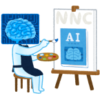




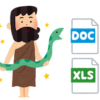
ディスカッション
コメント一覧
まだ、コメントがありません